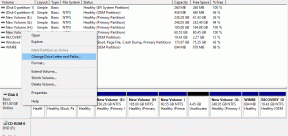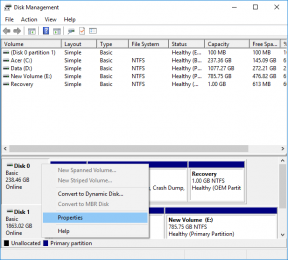Как отключить комментарии к сообщению в Facebook — TechCult
Разное / / April 18, 2023
Комментарии в Facebook — это щедрый способ получать просмотры, мнения и оценки ваших фотографий или сообщений, пока они не станут обескураживающими и раздражающими. Независимо от причины, вы можете отключить комментарии. Эта статья расскажет вам, как это сделать.

Оглавление
Как отключить комментарии к сообщениям в Facebook
Комментарии в Facebook, которые являются спамом, оскорбительными или ненавистническими высказываниями, вызывают серьезные опасения у пользователей. Это не только нарушает политику, но и затрагивает лично пользователей. Однако есть несколько способов отключить комментарии в Facebook, о которых мы поговорим далее.
Быстрый ответ
1. Перейти к сообщению для которых вы хотите изменить настройки комментаторов.
2. Нажмите на три горизонтальные точки в правом верхнем углу поста.
3. Нажать на Кто может комментировать ваш пост? и выберите вариант вашего предпочтения.
4. Нажать на Сделанный для сохранения настроек.
Способы отключения комментариев
Следующие методы можно использовать для отключения или фильтрации комментариев, которые вы получаете к сообщению.
Способ 1: ограничить количество комментариев к посту
Вы можете ограничить количество комментариев, полученных к какой-либо конкретной фотографии на Facebook. Это делается с помощью этих шагов.
1. Запустить Приложение Facebook.

2. Нажмите на гамбургер значок в правом верхнем углу.

3. Нажмите на имя пользователя учетной записи, для которой вы хотите отключить комментарии.

4. Перейдите к конкретному сообщению и нажмите на значок три горизонтальные точки в правом верхнем углу.
5. Нажмите на Кто может комментировать ваш пост? вариант в списке.

6. Настройки по умолчанию установлены на Общественный. Вы можете изменить его на любой из вариантов по своему усмотрению: Друзья иустановленные последователи, друзья, или @Профили и Страницы, которые вы упомянули.
7. Нажмите на Сделанный кнопку для сохранения изменений.

Читайте также: Могут ли они увидеть мою бизнес-страницу, если я заблокирую кого-то на Facebook?
Способ 2: отключить комментарии к групповым сообщениям
Возможно, вам придется отключить комментарии к постам, если они противоречат принципам группы. Эти шаги можно выполнить, чтобы сделать то же самое.
1. Открой Фейсбук приложение.
2. Нажмите на значок гамбургера в правом верхнем углу, а затем нажмите на значок Группы вкладка

3. Перейдите в свою группу, а затем нажмите на значок три горизонтальные точки в правом верхнем углу поста.
4. Нажмите на Отключить комментарии опция в списке, чтобы отключить комментарии к сообщению Facebook.

Способ 3: установить универсальные настройки для публикаций на странице Facebook
Если вы хотите избежать хлопот с отключением комментариев к сообщениям отдельных аккаунтов и групп на Facebook, вы можете установить одинаковые настройки для всех сообщений в учетной записи Facebook как для отдельных сообщений, так и для сообщений. в группах.
Метод 3A: выберите аудиторию по умолчанию
Вы можете использовать этот метод, если хотите разрешить комментарии только от своих друзей и подписчиков на Facebook. Следуя этим шагам, пост будет виден только нужным пользователям, а от остальных он будет скрыт.
1. Открой Фейсбук приложение.
2. На главной странице нажмите на значок значок гамбургера в правом верхнем углу.
3. Нажмите на значок передач.

4. Теперь нажмите на Проверка конфиденциальности.

5. Ударять Кто может видеть, чем вы делитесь.

6. Нажать на Продолжать.
7. Нажать на Следующий.
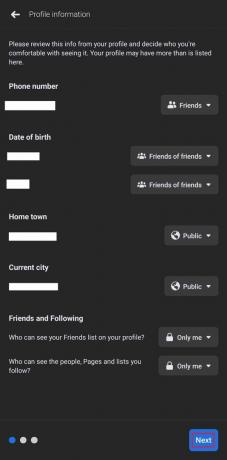
8. Под Посты и истории, нажмите стрелку раскрывающегося списка, чтобы Аудитория по умолчанию.

9. Теперь выберите любой из предложенных вариантов как предпочтительный: Общедоступные, Друзья, Друзья кроме, Определенные друзья, или Только я.

Читайте также: Как увидеть чьи-то удаленные комментарии на Facebook
Метод 3B: умеренный контент на Facebook
Примечание: Этот метод применим только для фильтрации комментариев к публикациям общедоступной страницы в Facebook.
Чтобы гарантировать, что вы не получите оскорбительных комментариев к какой-либо фотографии или публикации, вы можете использовать Модерация контента фильтр в фейсбуке. Любой комментарий, не связанный с постом и соответствующими хэштегами, будет отфильтрован и скрыт.
1. Открой Фейсбук приложение и перейдите на свою страницу.
2. Нажмите на Значок гамбургера и перейдите к Настройки и конфиденциальность.
3. Нажать на Настройки.

4. Теперь нажмите на Настройки страницы как показано на рисунке.
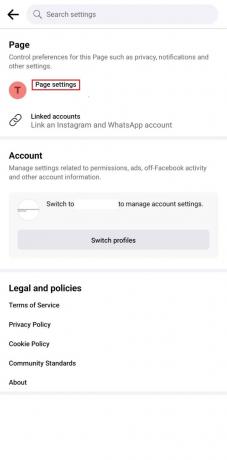
5. Ударь Публичные посты вариант.

6. Прокрутите вниз для навигации Модерация контента а затем нажмите на Фильтр ненормативной лексики.

7. Включить в Включить фильтр ненормативной лексики настройка на странице.

Примечание: Комментарии к сообщениям, заблокированные этой настройкой, используют список оскорбительных ключевых слов, о которых сообщили пользователи на Facebook.
Метод 3C: установка текстовых фильтров для комментариев
Подобно предыдущей настройке для предотвращения и скрытия оскорбительных комментариев на основе ключевых слов, эта функция также помогает сузить круг комментариев. Единственная разница между настройками заключается в том, что в этом случае вы можете задать список ключевых слов вручную, а не основывать его на ключевых словах в отчетах.
Примечание: Лучше всего включить набор ключевых слов с различными символами, как указано в описании.
1. в Фейсбук app, перейдите на свою страницу.
2. Нажмите значок гамбургера и перейдите к Настройки и конфиденциальность.
3. Нажать на Настройки а потом дальше Настройки страницы.
4. Ударь Публичные посты вариант.
5. Нажмите на Фильтр черного списка вариант в Модерация контента раздел.

4. В текстовом поле введите ключевые слова и нажмите на значок Сохранять Кнопка для фильтрации комментариев к вашим сообщениям в Facebook.

Читайте также: Как сортировать комментарии в Instagram
Метод 3D: просматривайте теги в сообщениях
Если вы были отмечены в сообщении с оскорбительными комментариями, вы можете изменить набор тегов обзора. Это попросит вас оставить отзыв и сообщит вам обо всех сообщениях, в которых вы были отмечены. Это также поможет вам предпринять любые необходимые действия.
1. На своей странице перейдите к Настройки страницы.
2. Нажмите на Страница и теги вариант.

3. в Проверка раздел, нажмите на Проверять сообщения, в которых вы отмечены, до того, как сообщение появится на вашей Странице?

4. Включите Проверяйте публикации, в которых вы отмечены.

Способ 4: используйте сторонние приложения
В качестве последнего средства отключения комментариев к фотографиям в Facebook вы можете установить сторонний инструмент для их автоматической блокировки. Это сэкономит вам много времени, и вам не придется сталкиваться с трудностями чтения всех комментариев.
Примечание: Мы не поддерживаем какие-либо приложения, предлагающие такие услуги; поэтому используйте их по своему усмотрению.
Метод 4A: использование расширений Chrome
Есть два надежных расширения Chrome, которые вы можете включить, чтобы блокировать нежелательные и оскорбительные комментарии в ваших дескрипторах социальных сетей.
1. Заткнись: блокировщик комментариев

Замолчи — это расширение Chrome, которое обеспечивает больший контроль над вашими учетными записями в социальных сетях, скрывая комментарии. Поскольку он помогает в управлении комментариями, он лучше всего подходит для авторов и бизнес-страниц. Единственным недостатком расширения является то, что оно не подходит для мобильного приложения Facebook. Работает только при использовании Сеть Фейсбук.
2. Скрыть комментарии везде

Скрыть комментарии везде — удобное расширение Chrome, используемое для блокировки комментариев. Самое приятное то, что его можно использовать для блокировки комментариев даже на кросс-платформенных социальных сетях.
Читайте также:25 лучших игр с расширениями Chrome
Метод 4B: использование инструмента умной модерации

Умный инструмент модерации — интеллектуальное программное обеспечение, используемое для модерации раздела комментариев к сообщениям Facebook. Его можно использовать, чтобы отвечать, удалять, скрывать и блокировать комментарии оскорбительных пользователей и, таким образом, помогать в управлении комментариями ненавистников и троллей в Facebook и Instagram.
Рекомендуемые:
- Исправить код ошибки Roblox 772
- 8 исправлений для уведомлений Facebook Messenger никуда не денутся
- Как ограничить комментарии в TikTok
Пользователи часто сталкиваются с издевательствами и притеснениями в Facebook и других социальных сетях через комментарии. Хотя стоит заняться этим вопросом, выключение комментариев может помочь вам защитить свой душевный покой. Надеемся, наш гайд поможет вам в этом. Спасибо за чтение. Не стесняйтесь поделиться с нами любыми предложениями или вопросами, и мы решим их.
Генри — опытный технический писатель, стремящийся сделать сложные технологические темы доступными для обычных читателей. Обладая более чем десятилетним опытом работы в технологической отрасли, Крис стал надежным источником информации для своих читателей.